이 글에서는 윈도우11에서 실수로 관리자 계정을 삭제하거나, 모든 계정이 표준 사용자로 바뀐 경우 해결하는 방법에 대해 알아보겠습니다.
사용자 계정에 관리자 권한이 없는 경우, 계정 권한 설정을 할 수 없으며 안전모드에 접속해도 명령 프롬프트에서 관리자 권한을 얻을 수 없습니다.
이로 인해 net user administrator /active:yes 명령어를 실행해 숨겨진 관리자 계정을 활성화할 수도 없습니다.
사실상 윈도우11을 새로 설치하는 방법이 가장 편리하지만 세팅된 환경과 라이선스 때문에 기존 환경을 그대로 사용해야 하는 경우, 아래 방법을 통해 새 관리자 계정을 생성할 수 있습니다.
이런 문제를 겪는 사용자에게 해당되는 글이예요.
- 관리자 계정을 실수로 삭제해 아무 조치도 할 수 없는 경우
- 모든 계정이 표준 사용자로만 남아 관리자 권한이 사라진 경우
잠금 화면에서 관리자 권한으로 명령 프롬프트 실행하기
일반 권한을 가진 계정으로는 새 계정을 만들거나 시스템을 설정할 수 없어 윈도우11에 로그인을 해도 사실상 할 수 있는 조치가 없습니다.
이럴 때 활용할 만한 방법이 바로 Utilman.exe를 cmd로 교체하는 것인데요.
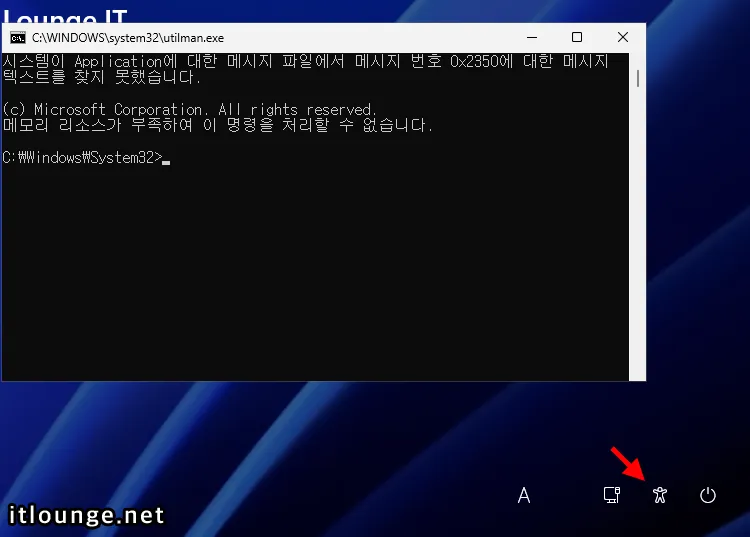
잠금 화면에서 실행할 수 있는 접근성 도구를 명령 프롬프트로 교체(링크)하면 관리자 권한으로 접근할 수 있는 것을 이용하는 것입니다.
이 방법에 대해서 이전 글에서 자세하게 다뤘으니 글을 참고해서 세팅을 마친 후 아래 과정을 진행합니다.
새로운 관리자 계정 생성 및 관리자 그룹 추가하기
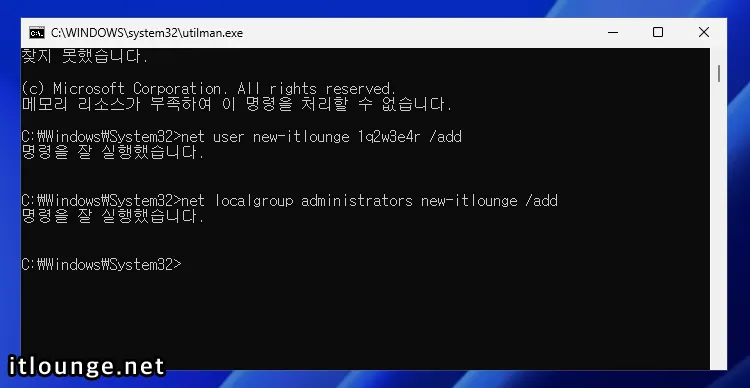
잠금 화면에서 명령 프롬프트를 실행한 다음, 아래 명령어를 실행합니다.
net user account password /add (선택)
net localgroup administrators account /add (관리자 그룹 적용)ℹ️ account=계정명, password=비밀번호
2번째 명령어가 사용자 계정을 관리자 그룹에 포함하는 것입니다. 표준 사용자로 바뀐 기존 계정명을 입력해 관리자 그룹에 추가하면 문제가 해결됩니다.
만일, 기존 계정에도 문제가 있는 것 같으면 1번째 명령어로 새 로컬 계정을 만든 후 2번째 명령어로 관리자 그룹에 포함하면 됩니다.
윈도우 설정에서 사용자 계정의 관리자 권한 확인
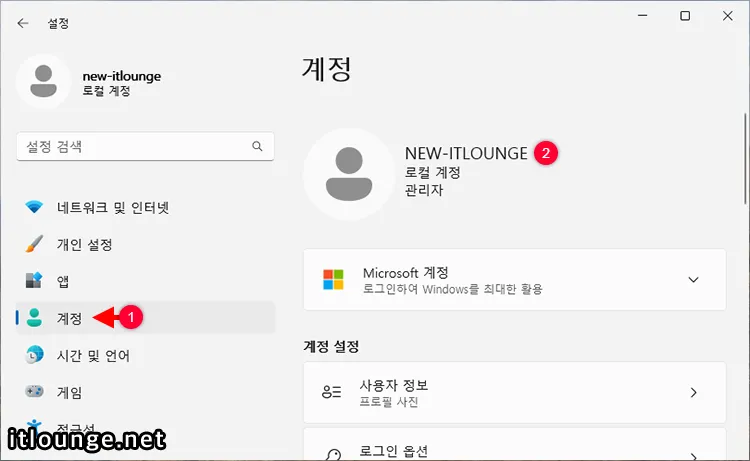
Windows + i 키를 누른 후 [계정] 화면으로 이동하면 관리자 권한을 가진 것을 확인할 수 있습니다.
이제, 모든 설정에 제약이 없어졌으므로 이전에 바뀌었던 표준 사용자를 관리자로 변경하는 등의 추가적인 작업을 수행할 수 있습니다.
만일, 표준 사용자로 바뀐 이유가 사용자의 부주의가 아닌, 이유 모를 오류인 경우에는 시스템에 문제가 있는 것으로 중요한 데이터를 백업한 뒤 윈도우11을 다시 설치하는 것을 권장합니다.